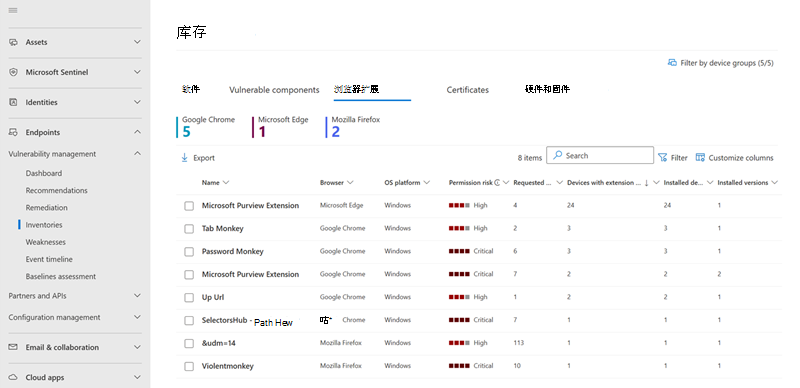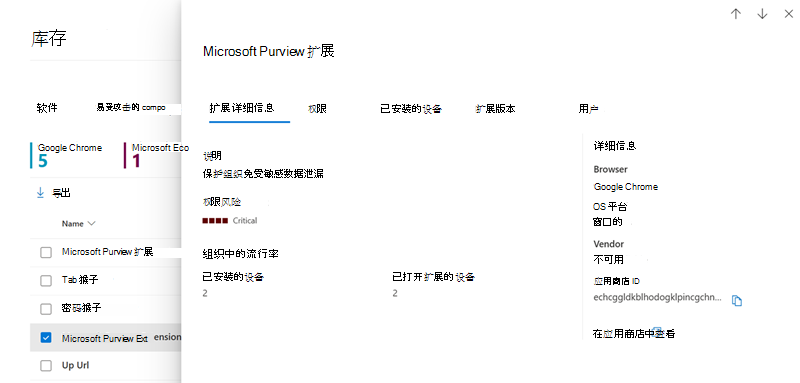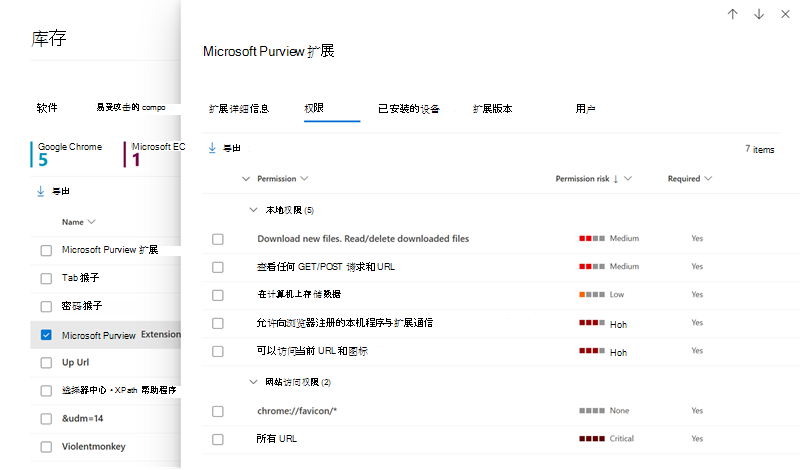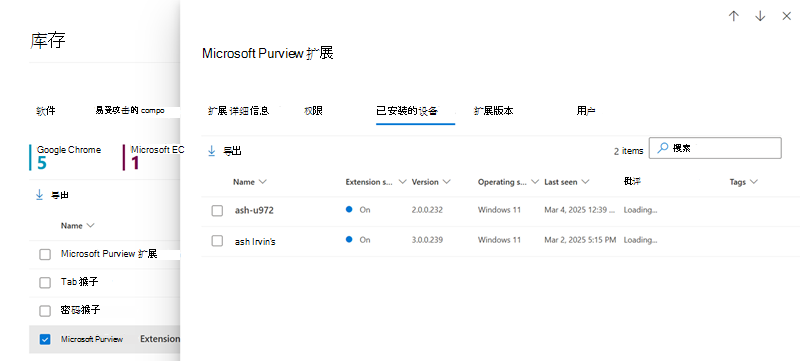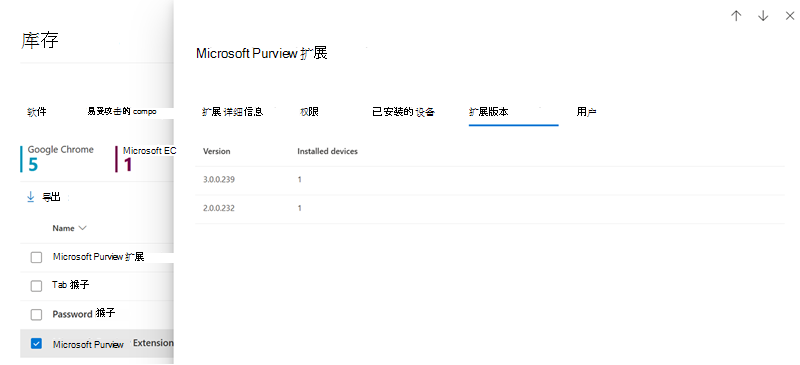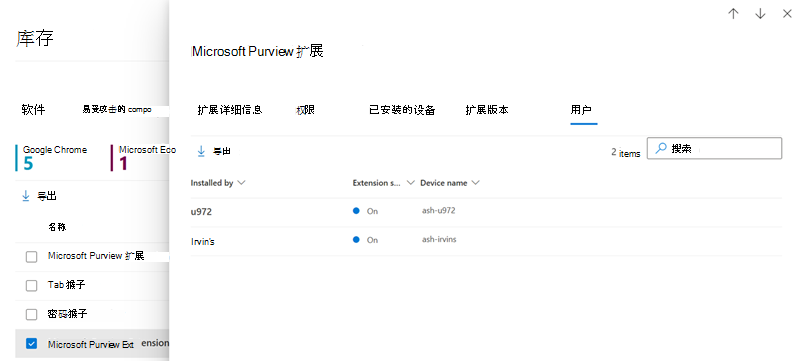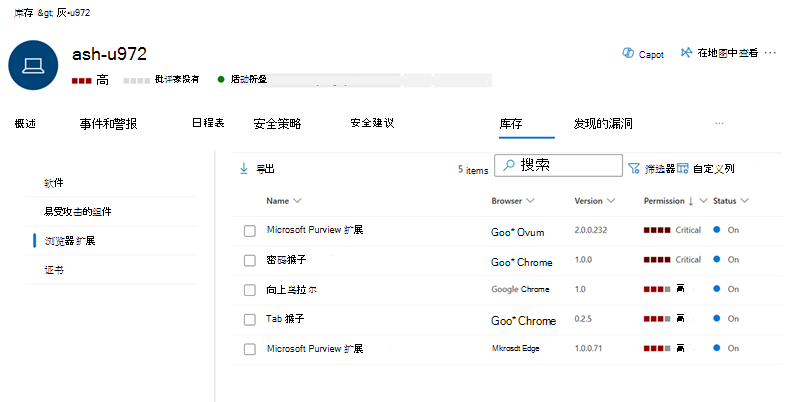Microsoft Defender 漏洞管理中的浏览器扩展评估
适用于:
注意
若要使用此功能,需要Microsoft Defender 漏洞管理独立版,或者如果你已经是计划 2 Microsoft Defender for Endpoint 客户,Defender 漏洞管理加载项。
此浏览器扩展是一个小型软件应用程序,可向 Web 浏览器添加用于Microsoft Defender 漏洞管理的功能。 此扩展可让你的安全团队了解已安装的浏览器扩展,以帮助确保组织中扩展的安全使用。
“ 浏览器扩展 ”页显示跨组织中不同浏览器安装的浏览器扩展的列表。 将收集特定浏览器上存在的所有用户的浏览器扩展详细信息。 对于每个已安装的扩展(按浏览器),可以查看安装它的设备、安装该扩展的用户,以及它是在设备上打开还是关闭。
可用信息可帮助安全团队了解已安装的扩展,并使用该信息来决定如何管理扩展。
查看浏览器扩展
导航到 “终结点>漏洞管理>清单”,然后选择“ 浏览器扩展 ”选项卡。
注意
浏览器扩展评估仅适用于 Windows 设备。 浏览器扩展列表中仅显示Microsoft Edge、Chrome 和 Firefox 中的扩展。
此时会打开 “浏览器扩展 ”页,其中列出了整个组织中安装的浏览器扩展,包括有关扩展名称、浏览器、安装扩展的设备数量以及启用扩展的设备数量的详细信息。
可以使用浏览器筛选器查看特定浏览器的相关扩展列表。
“ 请求的权限” 和 “权限风险” 列提供有关扩展请求的权限数的更具体信息,以及基于对所请求设备或站点的访问类型的权限风险级别。
选择浏览器扩展以打开其浮出控件窗格,可在其中了解有关该扩展的详细信息:
如果适用,浮出控件窗格中提供了一个链接,用于访问从中安装扩展的存储区中的扩展。
浏览器扩展权限
浏览器扩展通常需要不同类型的权限才能正常运行,例如,它们可能需要修改网页的权限。
从浏览器扩展浮出控件窗格中选择“ 权限 ”选项卡,查看有关浏览器扩展需要运行的权限以及此权限是否为可选权限的信息。
生成的权限风险级别基于权限请求的访问权限类型。 可以使用此信息来帮助做出有关是允许还是阻止此扩展的明智决策。
注意
风险是主观的。 每个组织都应确定他们愿意承担的风险类型。
选择权限以查看包含详细信息的进一步浮出控件。
查看已安装的设备
若要查看安装扩展的设备列表,请从浏览器扩展浮出控件窗格中选择 “已安装的设备 ”选项卡:
在此处,可以搜索安装扩展的特定设备,并且可以将设备列表导出到 csv 文件。
查看扩展版本
从浏览器扩展浮出控件窗格中选择“ 扩展版本 ”选项卡,查看有关组织中安装的扩展版本的信息。
查看扩展用户
从浏览器扩展浮出控件窗格中选择“ 用户 ”选项卡,查看安装了浏览器扩展的用户列表。
设备上的浏览器扩展
还可以查看设备上安装的扩展列表:
浏览器扩展 API
可以使用 API 查看组织中安装的所有浏览器扩展,包括已安装的版本、请求的权限和关联的风险。 有关更多信息,请参阅:
使用高级搜寻
可以使用高级搜寻查询来了解组织中的浏览器扩展。 在 DeviceTvmBrowserExtensions 表或浏览器扩展相关信息(包括 DeviceTvmBrowserExtensionsKB 表中的扩展权限信息)中查找有关每个设备安装的浏览器扩展的详细信息。